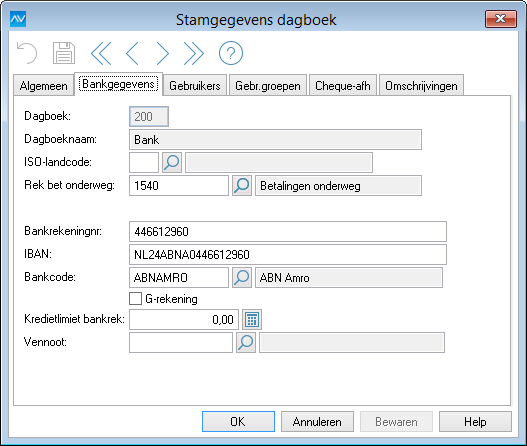AccountView Support - Financieel
Telebankieren: Automatische betalingen
In AccountView kunt u met de module Automatische betalingen een betalingsopdracht maken die u vervolgens bij uw bank kunt aanbieden. Wilt u betalingen doen buiten de SEPA-regio of in een andere valuta? Dan kunt u hiervoor de module Automatische betalingen buitenland gebruiken. Afhankelijk van het type betaling en uw bank zijn er twee manieren om uw betalingsopdracht aan uw bank aan te bieden:
- Met de directe bankkoppeling verzendt u uw betalingsopdracht rechtstreeks naar uw bank zonder eerst een bestand te uploaden. Voor meer informatie over deze koppeling kijkt u op "Bankkoppeling aanvragen".
- U maakt vanuit AccountView een betalingsbestand aan dat u opslaat op uw computer. Dit betalingsbestand uploadt u in uw omgeving voor internetbankieren.
|
LET OP: vanaf 18 maart 2024 gelden er bij de ABN AMRO extra voorwaarden waar het betaalbestand aan moet voldoen. Het betreft hier het adres van de crediteuren en het adres van u als afzender. U kunt kiezen om via de directe bankkoppeling uw betaalopdrachten in te lezen bij de ABN AMRO. Dan hoeft u hier geen rekening mee te houden.Werkt u ook met Automatische Incasso, dan dient u net als bij de crediteuren, ook bij de debiteuren het veld Adres in te vullen. |
Deze supportnote beantwoordt de volgende vragen over Automatische betalingen:
Welke instellingen leg ik vast?
Administratie-instellingen: Betalingen onderweg
In AccountView kunt u, bij het aanmaken van de betalingsopdracht, uw openstaande posten afboeken op de tussenrekening Betalingen onderweg (BOW). De posten staan hierdoor niet meer open en kunnen dus ook niet per ongeluk twee keer worden betaald. Dit is wenselijk wanneer u uw afschriften met grote tussenpozen inleest.
Als u besluit te gaan werken met BOW, dan geeft u dit op met Automatische betaling boeken op BOW via Opties > Instellingen > Administratie > Financieel > Autom betalingen. Vervolgens maakt u een grootboekrekening aan waarop u BOW wilt boeken. Wanneer u een betalingsopdracht maakt, wordt er een bladzijde aangemaakt in dagboek 925 Betalingen onderweg. U hoeft dagboek 925 Betalingen onderweg niet zelf aan te maken, dat gebeurt automatisch.
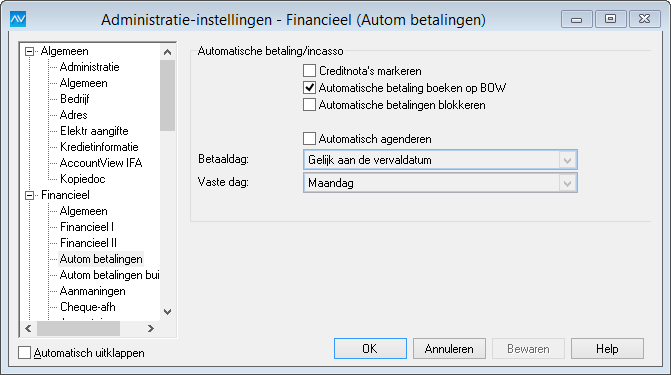
Administratie-instellingen: Stamgegevens dagboek
In de stamgegevens van uw bankboek legt u vast: uw bankrekeningnummer, de IBAN en grootboekrekening waarop u BOW wilt boeken. AccountView gebruikt dit rekeningnummer bij het aanmaken van de betalingsopdracht. Kies Bestand > Dagboekbladzijden, klik met de rechtermuisknop op het betreffende dagboek en kies Eigenschappen.
Op de tab Bankgegevens legt u het bankrekeningnummer, de IBAN en bankcode vast. In een bankcode legt u de gegevens vast van de bank zoals het adres en de BIC-code. AccountView bepaalt aan de hand van de bankcode de BIC-code van uw bank.
Administratie-instellingen: Bedrijfsadres afzender
Bij het verzenden van een SEPA-betaalbestand naar bijvoorbeeld de ABN-AMRO, is het nodig dat uw adres is vastgelegd in het venster administratie-instellingen.
Bij sommige banken wordt hier op gevalideerd en kan het SEPA bestand ook mogelijk worden afgekeurd als dit niet is ingevoerd.
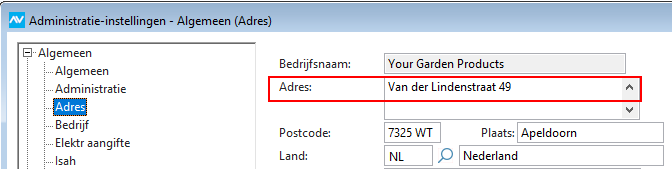
Stamgegevens crediteuren
In de stamgegevens van uw crediteuren dient u de volgende gegevens in te voeren:
- op het tabblad Algemeen voert u het veld Adres in. De postcode, plaats en land zijn niet verplicht.
- op de tab Financieel het bankrekeningnummer, de IBAN en de bankcode vast. AccountView bepaalt aan de hand van de bankcode de BIC-code van uw crediteur. De BIC-code is binnen het SEPA gebied niet altijd verplicht.
- per crediteur geeft u, op de tab Instellingen, aan of er automatische betalingen mogen worden verricht. Als uw crediteur zelf openstaande posten van u incasseert, geeft u aan dat de crediteur is geblokkeerd voor automatische betalingen. U voorkomt zo dat een openstaande post dubbel wordt betaald.
Hoe maak ik een betalingsopdracht aan?
- Kies Bestand > Financieel > Automatische betalingen.
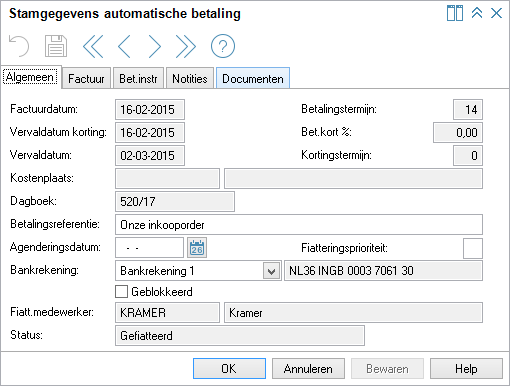
- Om een openstaande post te bewerken voorafgaand aan het betalen, kiest u Bewerken > Stamgegevens (sneltoets F6). Hier kunt u bijvoorbeeld de agenderingsdatum aanpassen of het te betalen bedrag wijzigen (tab Factuur) om een deelbetaling te doen.
Tip: Als u uw betalingen wilt laten plaatsvinden op een bepaalde datum, dan kunt u hiervoor een agenderingsdatum gebruiken. Zie voor meer informatie: "Automatisch agenderen". - Kies Zoeken > Markeren voor betaling (of Zoeken > Markeren uitgaand van agendering) om op basis van selectiecriteria te bepalen welke openstaande posten u wilt betalen.
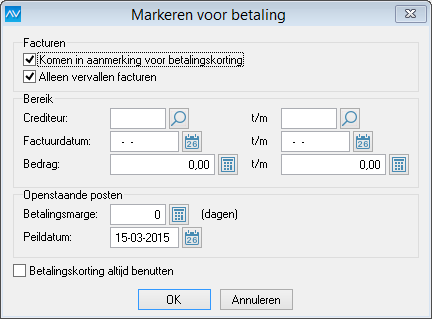
Tip: Eventuele creditnota's die binnen het bereik vallen, worden ook gemarkeerd als u in de administratie-instellingen het veld Creditnota's markeren hebt gemarkeerd. - Zoals u ziet, zijn alleen de openstaande posten gemarkeerd die op de peildatum zijn vervallen.
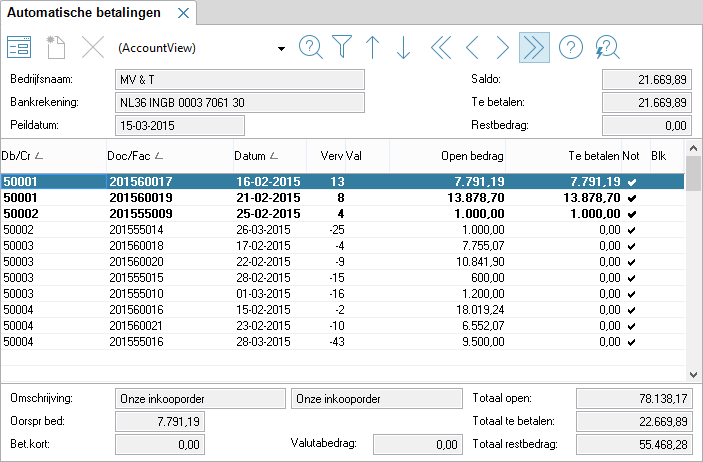
Tip: Voor meer informatie: "Werking van de peildatum in AccountView". - Om de gemarkeerde posten op te nemen in een betalingsopdracht kiest u Rapporten > Betalingen. Selecteer vervolgens het juiste bankboek en kies Volgende.
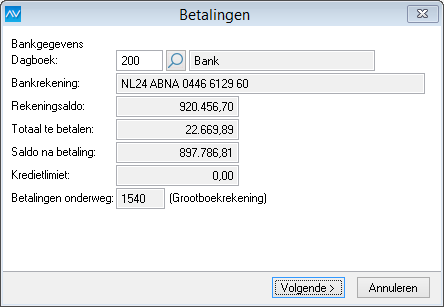
- In het volgende venster geeft u op: de verwerkingsdatum, de periode, de verwerkingswijze en het formaat dat u wilt aanmaken. Markeer het veld Betalingen verdichten wanneer u meerdere betalingen wilt verdichten tot één betaling per crediteur (per agenderingsdatum). Met het veld Verwerking per agenderingsdatum zorgt u ervoor dat de betalingen worden verwerkt op de agenderingsdatum die is vastgelegd in de stamgegevens van de automatische betaling. Verder zorgt u met het veld Totaalbedrag terugmelden ervoor dat op uw eigen bankafschrift elke batch als totaalbedrag wordt teruggemeld. Markeert u dit veld niet, dan worden alle posten regel voor regel op uw afschrift teruggekoppeld door uw bank. Het markeren van Totaalbedrag terugmelden wordt aanbevolen wanneer u werkt met BOW, omdat u dan bij het verwerken van het bankafschrift de bedragen gemakkelijk kunt afletteren.
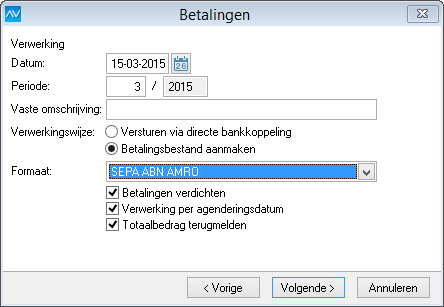
Let op: De velden Verwerking per agenderingsdatum en Totaalbedrag terugmelden worden niet door alle banken ondersteund. Vraag dit dus na bij uw bank. - Voer de map in waarin u het betalingsbestand wilt opslaan en selecteer de rapporten die u wilt afdrukken. Daarnaast kunt u nog een zogenaamde Hash-controle kiezen. Hiermee berekent AccountView een controlegetal over het gehele bestand. Wanneer het bestand bij de bank binnenkomt, berekent de bank ook een controlegetal over hetzelfde bestand. Als de twee controlegetallen identiek zijn, dan weet u dat er tijdens de verzending niets fout is gegaan en dat het bestand niet tussentijds is aangepast.
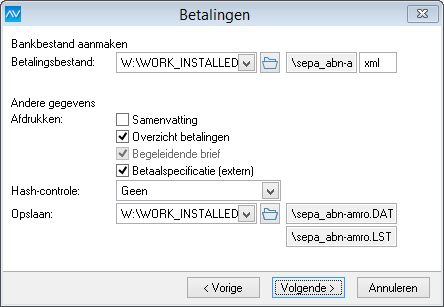
- Voor elk rapport dat u hebt gemarkeerd, wordt afzonderlijk gevraagd of u dit wilt afdrukken. Nadat de rapporten zijn afgedrukt, kiest u Voltooien om door te gaan met de verwerking (als u een hash-controle selecteert, dan krijgt u de knop Volgende te zien; de werking is hetzelfde). AccountView zal dan het betalingsbestand aanmaken. Wanneer u werkt met BOW, dan verdwijnen de openstaande posten ook uit het venster Automatische betalingen. De betalingsopdracht kunt u nu uploaden in uw omgeving voor internetbankieren.
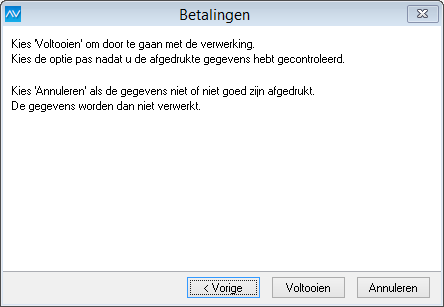
Meer informatie
- "Veelgestelde vragen over telebankieren"
- Meer controle over uw betalingen met de module Betalingsfiattering